Lưu giữ kỷ niệm một cách trực quan với tính năng viết nhật ký trên iPhone siêu thú vị ở iOS 17.2

Trong thế giới công nghệ không ngừng thay đổi, iOS 17.2 đã mang lại một cột mốc đáng nhớ cho người dùng iPhone với tính năng viết nhật ký hoàn toàn mới và siêu thú vị. Đây không chỉ là một bước tiến trong việc ghi chép cá nhân mà còn là một phương thức tuyệt vời để kết nối mọi người với những khoảnh khắc quý giá trong cuộc sống hàng ngày.
Hãy cùng Sforum khám phá những đặc điểm nổi bật của tính năng viết nhật ký trên iOS 17.2 và xem làm thế nào để biến chiếc iPhone của bạn thành một người bạn đồng hành không thể thiếu trong việc lưu giữ kỷ niệm nhé!

Hướng dẫn chi tiết cách sử dụng tính năng viết nhật ký trên iOS 17.2
Bước 1: Đầu tiên, trên màn hình chính của iPhone, tìm kiếm và mở ứng dụng Nhật Ký.
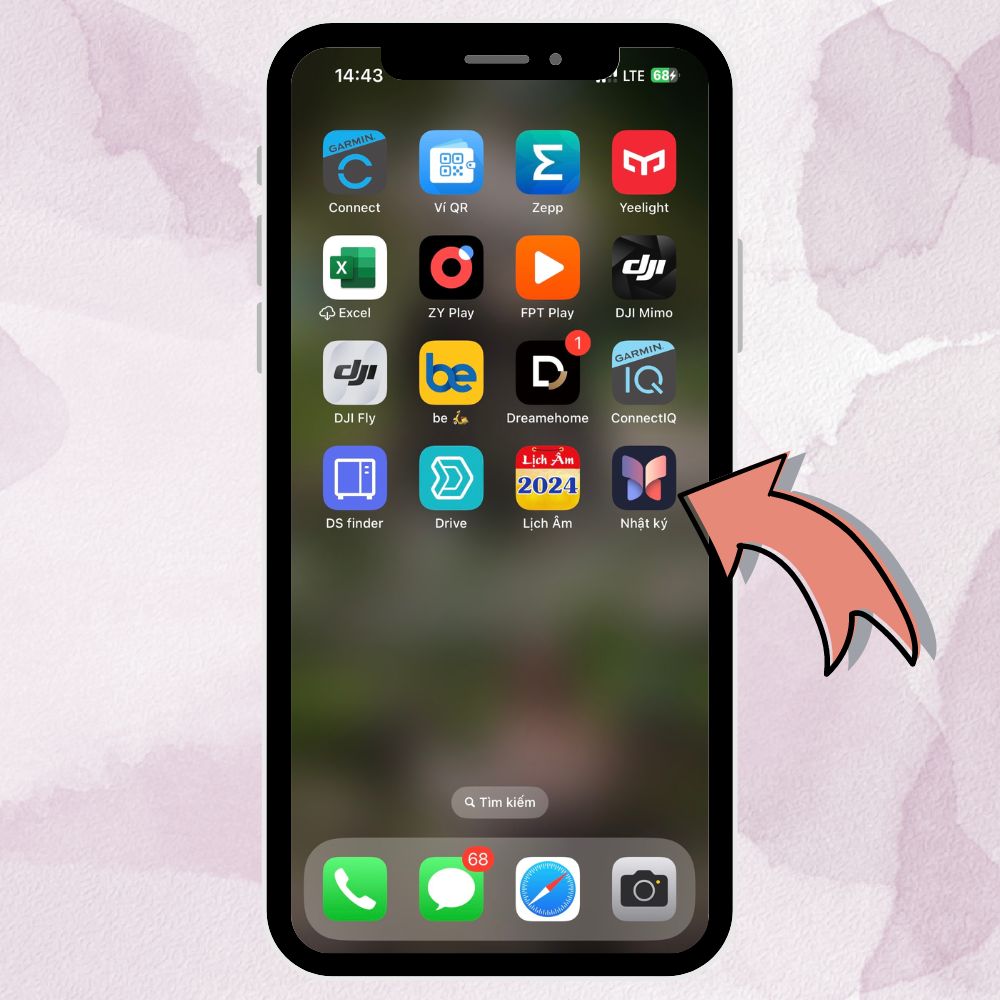
Bước 2: Trong giao diện ứng dụng, bạn sẽ thấy một biểu tượng dấu cộng (+). Nhấp vào biểu tượng này để sang bước tiếp theo.

Bước 3: Tại đây, bạn nhấn vào Bài viết mới để bắt đầu viết một bài nhật ký mới.
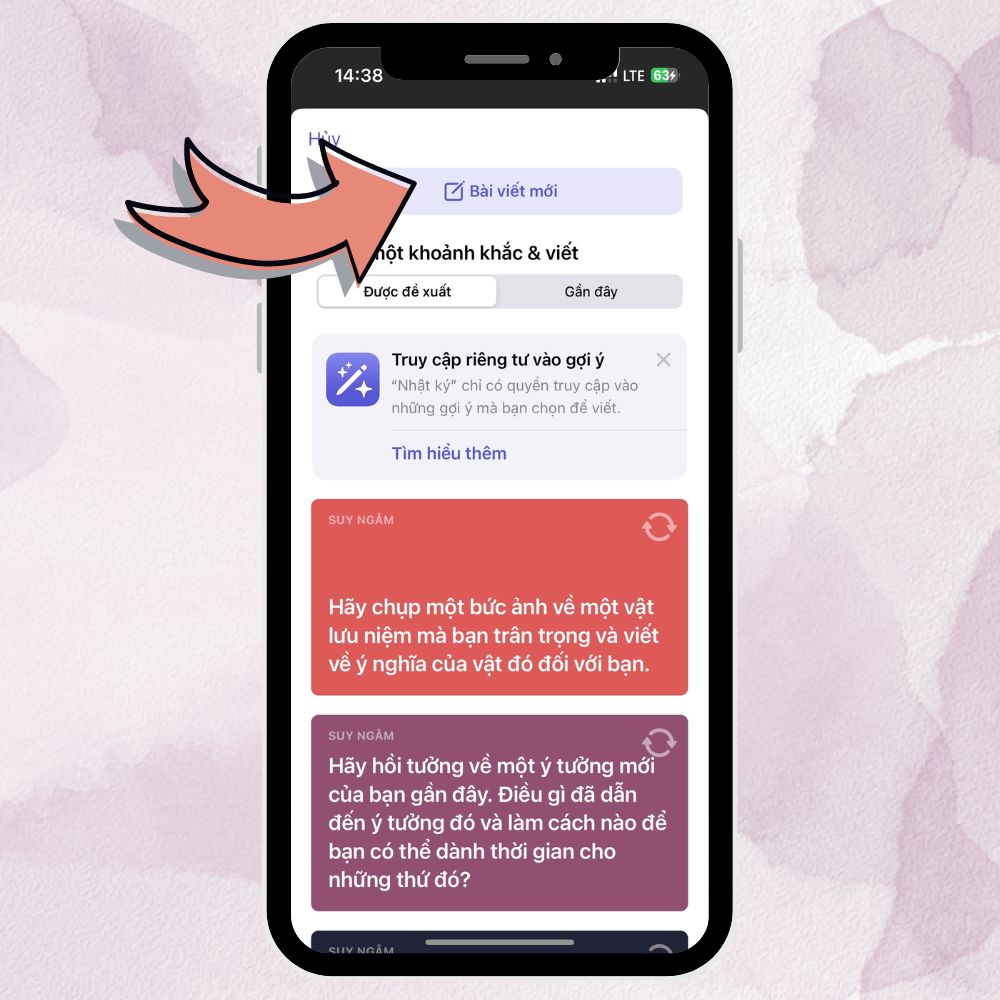
Bước 4: Lúc này, một trang soạn thảo mới sẽ xuất hiện, cho phép bạn bắt đầu nhập văn bản. Tại đây, bạn có thể ghi lại suy nghĩ, cảm xúc hoặc mô tả các sự kiện quan trọng mà bạn muốn lưu giữ. Khi đang soạn thảo, bạn có thể muốn làm phong phú thêm bài viết của mình bằng cách thêm hình ảnh hoặc thông tin vị trí. Để làm điều nàbạn chỉ cần sử dụng các công cụ được cung cấp trên thanh công cụ phía trên khung soạn thảo. Chọn biểu tượng hình ảnh để thêm ảnh từ thư viện của bạn, hoặc sử dụng biểu tượng vị trí để đánh dấu nơi bạn đang ghi chép.
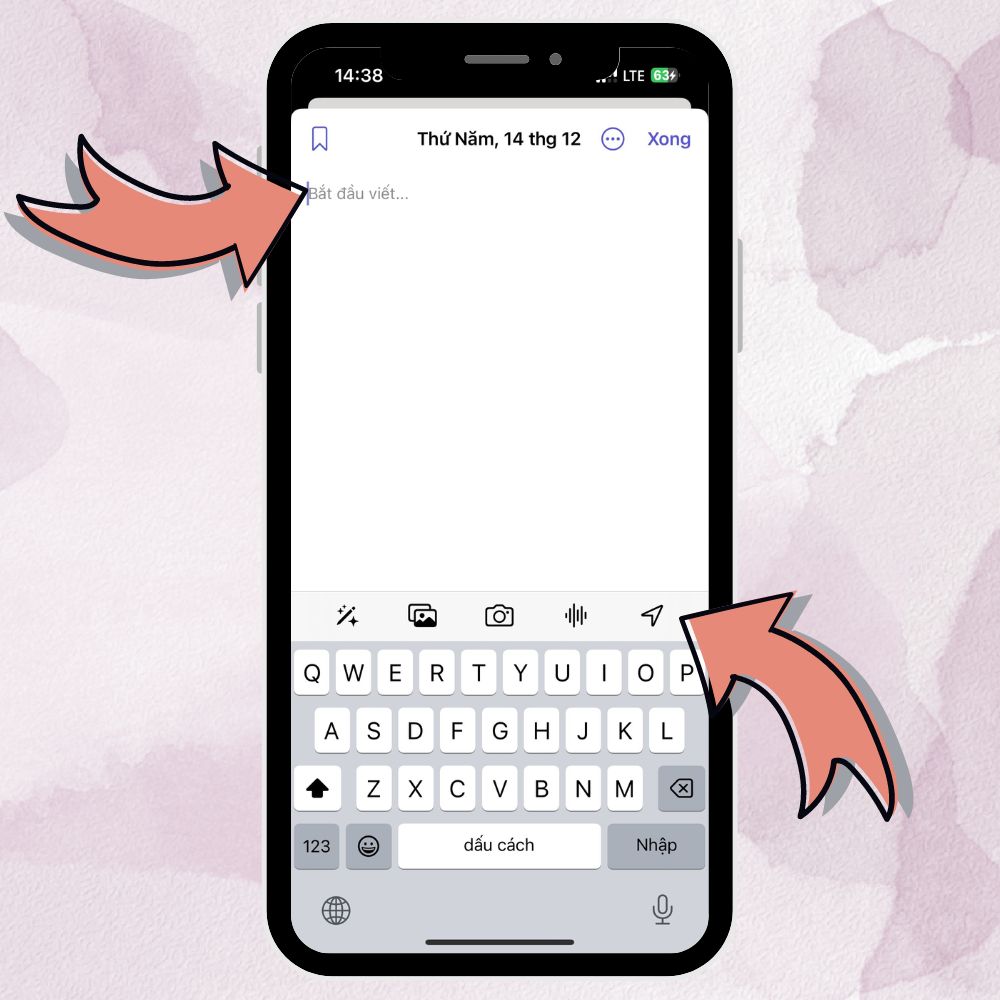
Bước 5:Khi bạn đã hoàn tất việc viết và thêm các chi tiết mong muốn, hãy nhấn vào nút Xongnằm ở góc trên cùng bên phải. Việc này sẽ lưu bài viết của bạn và đóng cửa sổ soạn thảo.
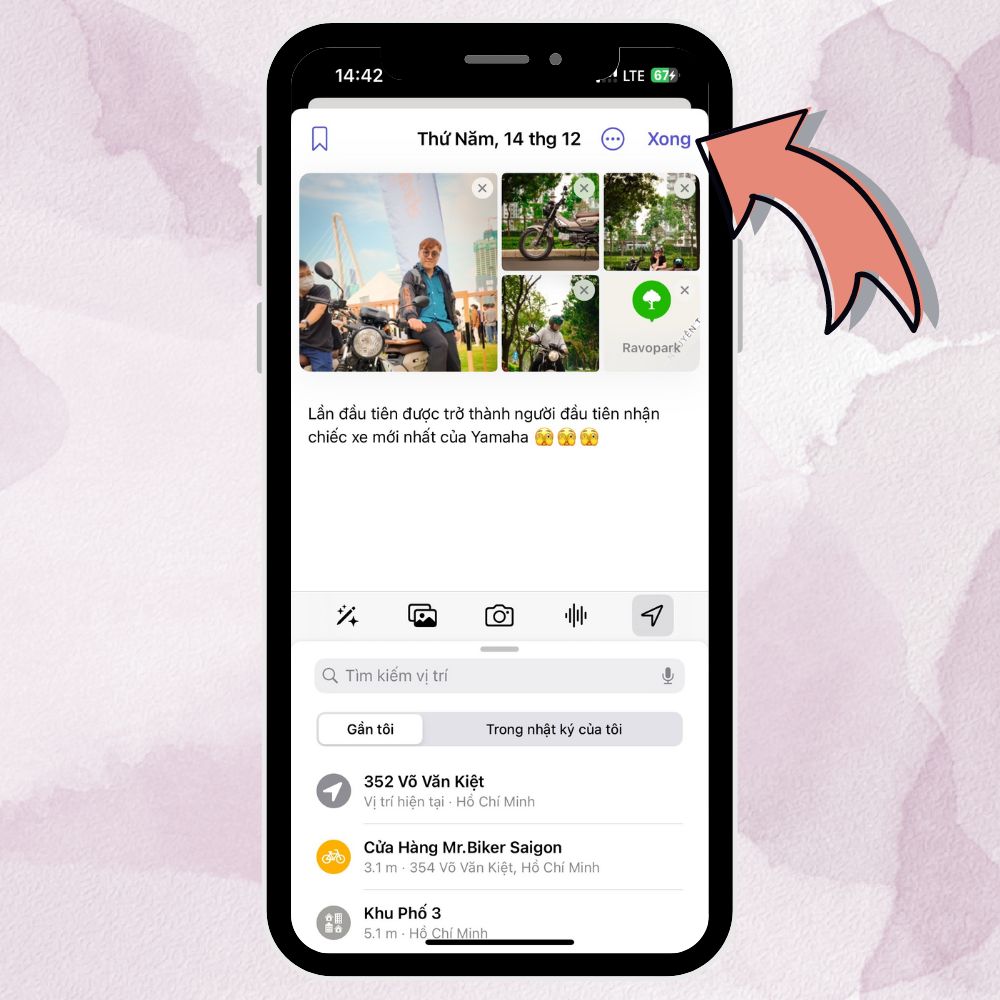
Và đây là kết quả cuối cùng!
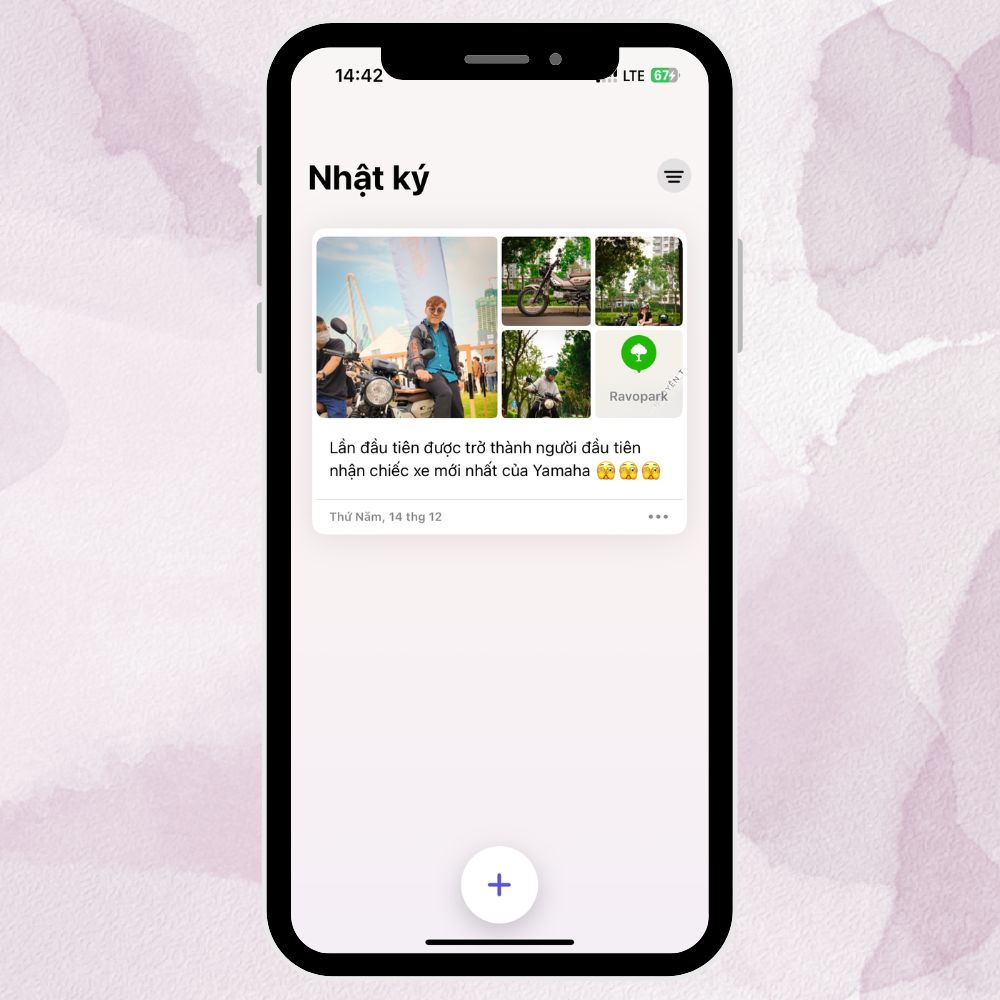
Tạm kết:
Tính năng viết nhật ký trên iOS 17.2 đã chứng minh rằng Apple luôn không ngừng đổi mới để mang đến những trải nghiệm tuyệt vời cho người dùng. Từ việc ghi chép những suy nghĩ cá nhân đến việc lưu trữ những khoảnh khắc đáng nhớ, tính năng này đã mở ra một không gian sáng tạo mới mẻ và thú vị cho người dùng iPhone. Đây chắc chắn là một bước tiến đáng giá trong hành trình không ngừng phát triển của Apple, hứa hẹn sẽ tiếp tục mang lại những đột phá ấn tượng trong tương lai.
- Xem thêm:Thủ thuật Android,Thủ thuật iPhone.







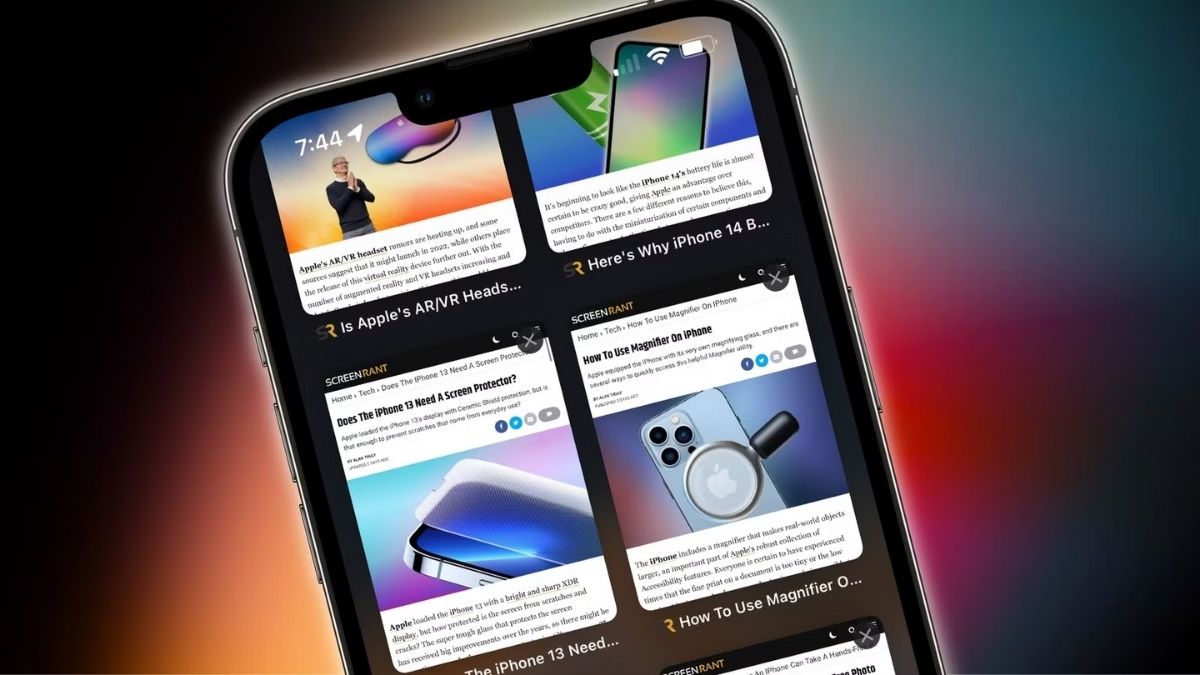
Bình luận (0)